如何查看win10系统内存型号,win10查看内存型号的方法
时间:2016-08-16 来源:互联网 浏览量:
win10系统使用很长一段时间后,我们想给主机加内存来提升运行速度,但是不清楚自己内存的型号,这个时候要怎么查看呢?如何查看win10系统内存型号?参考以下的方法来设置就可以了。
win10查看内存型号的方法:
1、首先下载并安装360驱动大师;
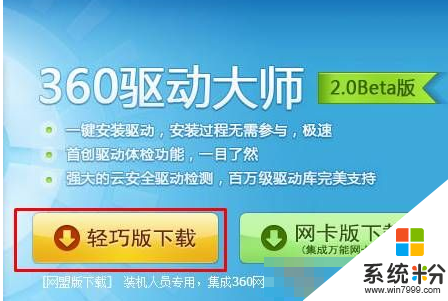
2、打开【360驱动大师】,等待【正在检测程序更新...】硬件检测完毕;
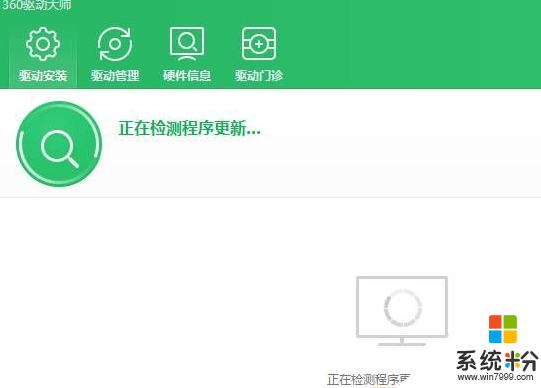
3、检测完毕后点击顶部的【硬件信息】,在下面基本硬件展示方我们就可以从内存一栏中看到内存的型号了是(DDRX代表内存型号,DDR1代表1代,DDR2代表2代,以此类推)
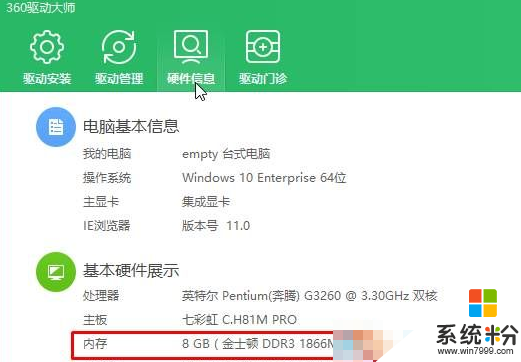
win10查看内存型号的方法如上,想要查看自己电脑型号的用户可以按照上述步骤来设置,还有其他的电脑系统下载后使用技巧想了解的话,可以上系统粉查看。
我要分享:
相关教程
- ·windows10怎么看内存条型号 win10如何查看内存条型号
- ·电脑上怎样看内存条的所有参数 如何查看Win10电脑内存条的规格型号
- ·win10查看硬盘型号 如何查看电脑硬盘的型号
- ·怎么查看台式电脑型号和配置 如何在win10系统下查看电脑的型号信息
- ·win10查看硬盘信息 win10如何查看硬盘型号
- ·Win10系统如何查看处理器型号?查看处理器核数的方法!
- ·桌面文件放在d盘 Win10系统电脑怎么将所有桌面文件都保存到D盘
- ·管理员账户怎么登陆 Win10系统如何登录管理员账户
- ·电脑盖上后黑屏不能唤醒怎么办 win10黑屏睡眠后无法唤醒怎么办
- ·电脑上如何查看显卡配置 win10怎么查看电脑显卡配置
win10系统教程推荐
- 1 电脑快捷搜索键是哪个 win10搜索功能的快捷键是什么
- 2 win10系统老是卡死 win10电脑突然卡死怎么办
- 3 w10怎么进入bios界面快捷键 开机按什么键可以进入win10的bios
- 4电脑桌面图标变大怎么恢复正常 WIN10桌面图标突然变大了怎么办
- 5电脑简繁体转换快捷键 Win10自带输入法简繁体切换快捷键修改方法
- 6电脑怎么修复dns Win10 DNS设置异常怎么修复
- 7windows10激活wifi Win10如何连接wifi上网
- 8windows10儿童模式 Win10电脑的儿童模式设置步骤
- 9电脑定时开关机在哪里取消 win10怎么取消定时关机
- 10可以放在电脑桌面的备忘录 win10如何在桌面上放置备忘录
win10系统热门教程
最新win10教程
- 1 桌面文件放在d盘 Win10系统电脑怎么将所有桌面文件都保存到D盘
- 2 管理员账户怎么登陆 Win10系统如何登录管理员账户
- 3 电脑盖上后黑屏不能唤醒怎么办 win10黑屏睡眠后无法唤醒怎么办
- 4电脑上如何查看显卡配置 win10怎么查看电脑显卡配置
- 5电脑的网络在哪里打开 Win10网络发现设置在哪里
- 6怎么卸载电脑上的五笔输入法 Win10怎么关闭五笔输入法
- 7苹果笔记本做了win10系统,怎样恢复原系统 苹果电脑装了windows系统怎么办
- 8电脑快捷搜索键是哪个 win10搜索功能的快捷键是什么
- 9win10 锁屏 壁纸 win10锁屏壁纸设置技巧
- 10win10系统老是卡死 win10电脑突然卡死怎么办
